5. 6. Печать готовой таблицы

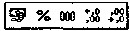 Мы подготовили нашу таблицу в электронном виде, произвели расчеты и обрамление таблицы, но как ее распечатать в виде отчета? Дело в том, что в Excel, как и во многих Windows-программах, все документы печатаются на бумаге в том виде, как они выглядят на экране. Убедиться в этом можно, нажав кнопку предварительного просмотра печати , Используйте кнопку Масштаб, чтобы посмотреть отдельные части таблицы в увеличенном виде. Вас устраивает внешний вид? Тогда нажмите кнопку Печать... и немного подождите, пока ваш принтер выведет документ. Отчет готов!
Мы подготовили нашу таблицу в электронном виде, произвели расчеты и обрамление таблицы, но как ее распечатать в виде отчета? Дело в том, что в Excel, как и во многих Windows-программах, все документы печатаются на бумаге в том виде, как они выглядят на экране. Убедиться в этом можно, нажав кнопку предварительного просмотра печати , Используйте кнопку Масштаб, чтобы посмотреть отдельные части таблицы в увеличенном виде. Вас устраивает внешний вид? Тогда нажмите кнопку Печать... и немного подождите, пока ваш принтер выведет документ. Отчет готов!
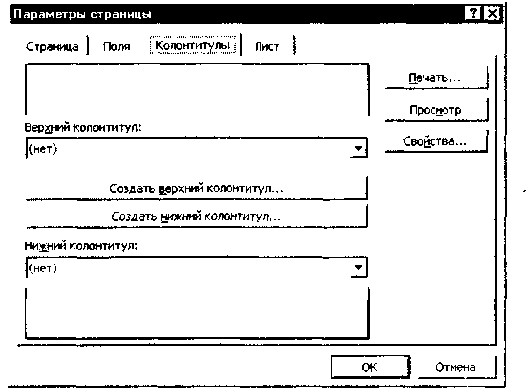
Рис. 5.8. Вкладка Колонтитулы окна Параметры страницы
138
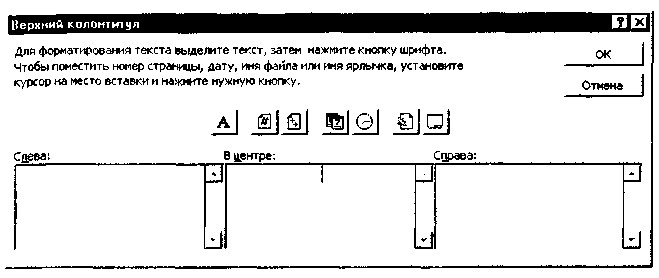
Рис. 5.9. Оформление верхнего колонтитула
Выйти из режима предварительного просмотра можно, нажав кнопку Закрыть или воспользовавшись клавишей [Esc].
Перед печатью можно задать параметры страницы с помощью команды Файл/Параметры страницы. В этом окне можно установить ориентацию бумаги при печати, задать коэффициент увеличения/уменьшения изображения таблицы, а также качество печати. С помощью вкладки Поля можно задать отступы от краев страницы, а с помощью вкладки Колонтитулы ввести верхний и нижний колонтитулы страницы (рис. 5.8).
По умолчанию верхний колонтитул представляет собой название текущего Рабочего листа, а именно — Лист 1, а нижний — номер текущей страницы.
Для создания верхнего колонтитула необходимо выбрать одну из строк в списке Верхний колонтитул, нажать кнопку Создать верхний колонтитул. Колонтитул будет скопирован в диалоговое окно Верхний колонтитул (рис. 5.9).
В окне расположены семь кнопок редактирования и форматирования и три поля установки колонтитула: слева, в центре и справа. Работа с колонтитулом начинается с выбора мышью одного из полей установки, после чего активизируется щелчком мыши одна из семи кнопок, например вторая слева, которая задает номера страниц, или четвертая — дата.
5.7. ШАБЛОНЫ, ВХОДЯЩИЕ В СОСТАВ MICROSOFT EXCEL
В состав Microsoft Excel входит набор шаблонов — таблицы
Excel, которые предназначены для анализа хозяйственной деятельности предприятия, составления счета, наряда и даже для учета личного бюджета. Они могут быть использованы для автоматизации решения часто встречающихся задач. Так можно создавать документы на основе шаблонов Авансовый отчет, Счет,
139
Заказ, которые содержат бланки используемых в хозяйственной деятельности документов. Эти бланки по своему внешнему виду и при печати не отличаются от стандартных бланков, и единственное, что нужно сделать для получения документа, — заполнить его поля.
Для создания документа на основе шаблона выполните команду Создать из меню Файл, затем выберите необходимый шаблон на вкладке Решения (рис. 5.10). Шаблоны копируются на диск при обычной установке Microsoft Excel. Если шаблоны не отображаются в окне диалога Создание документа, запустите программу установки Excel и установите шаблоны. Чтобы получить подробные сведения об установке шаблонов, посмотрите раздел «Установка компонентов Microsoft Office» в Справке Excel.
Например, для создания авансового отчета выберите шаблон








